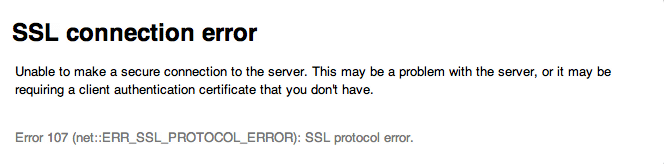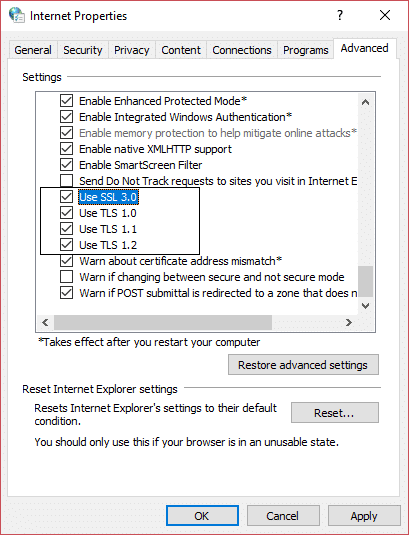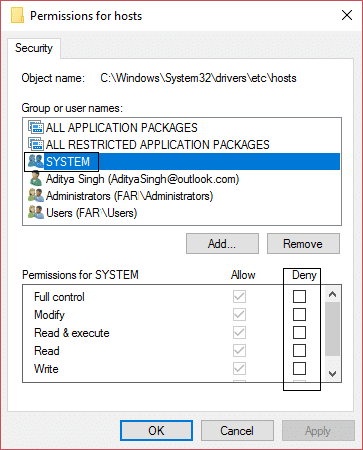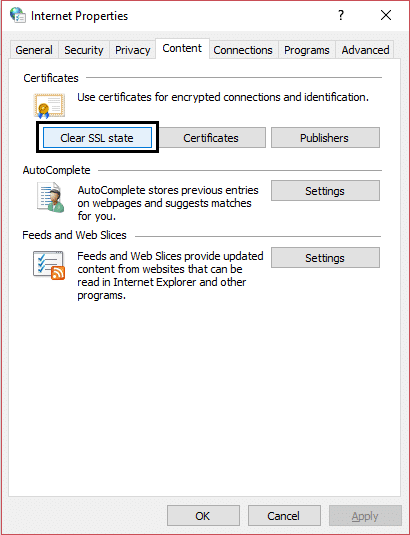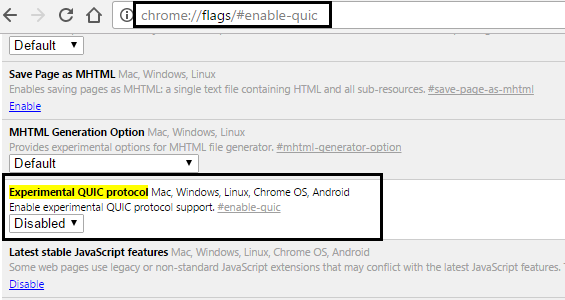رفع خطای 107 (net::ERR_SSL_PROTOCOL_ERROR) خطای پروتکل SSL: خطای 107 به طور کلی یک خطای عمومی است که مربوط به دسترسی به سایت های https از طریق مرورگر است. ممکن است دلایل مختلفی برای مسدود شدن ترافیک HTTPS توسط رایانه شما وجود داشته باشد. برخی از این دلایل به قانون سرور پروکسی، فایروال محلی، سیستم قفل والدین یا قانون فایروال DMZ/Edge مربوط می شود.
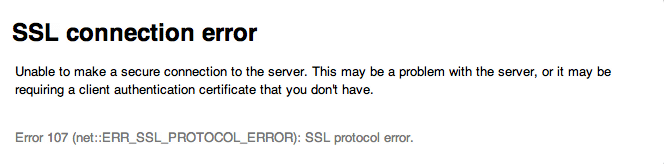
قبل از شروع به بررسی راه حل های رفع خطای 107، باید مطمئن شوید که تمام به روز رسانی ها را برای سیستم ویندوز خود نصب کرده اید و همچنین آخرین مرورگر کروم را دارید. نسخههای قدیمیتر Google Chrome خطای 107 را در فواصل زمانی تصادفی نشان میدهند.
فهرست
رفع خطای 107 (net::ERR_SSL_PROTOCOL_ERROR) خطای پروتکل SSL
این یک "خطای اتصال SSL" است، که اساساً به این معنی است که مرورگر شما قادر به ایجاد یک اتصال امن به سرور نیست. خطای زیر نمایش داده می شود:
خطای 107 (net::ERR_SSL_PROTOCOL_ERROR): خطای پروتکل SSL
دلیل ممکن است این باشد که سرور یا رایانه شما گواهی احراز هویت مشتری را ندارد که برای برقراری ارتباط ایمن با سرور لازم است.
برای حل این مشکل مراحل زیر را دنبال کنید:
روش 1: استفاده از SSL 1.0، SSL 2.0 و استفاده از SSL 3.0
1) مرورگر کروم را باز کنید و به منوی تنظیمات بروید.
2) در منوی تنظیمات، به پایین بروید و روی « نمایش تنظیمات پیشرفته » کلیک کنید . "
3) دوباره اسکرول کنید تا « تغییر تنظیمات پروکسی » را در زیر شبکه پیدا کنید و روی آن کلیک کنید.

4) به تب Advanced بروید، به قسمت امنیت بروید و کادرهای زیر را علامت بزنید: از SSL 1.0، SSL 2.0 و Use SSL 3.0 استفاده کنید.
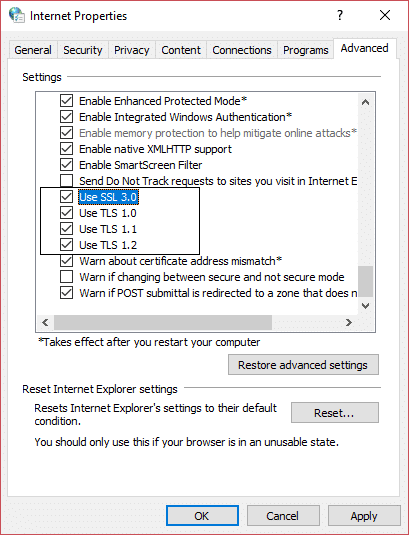
5) روی App کلیک کنید و دوباره روی Ok کلیک کنید.
6) مرورگر را ریستارت کنید
یا
1) ابتدا به Control Panel رفته و روی Network and Internet کلیک کنید .
2) اکنون روی Network and Sharing Center کلیک کنید و سپس بر روی Internet Options کلیک کنید .
3) در پنجره Internet Properties، به تب Advanced بروید، به قسمت امنیت بروید و موارد زیر را بررسی کنید: از SSL 1.0، SSL 2.0 و Use SSL 3.0 استفاده کنید.
4) روی App کلیک کنید و دوباره روی Ok کلیک کنید.
روش 2: اجازه مجوز برای سیستم
1) کاوشگر فایل خود را باز کنید و به مکان زیر بروید: C:\Windows\System32\drivers\etc\
2) حالا فایل هاست را می بینید، روی فایل هاست کلیک راست کرده و از منوی زیر گزینه Properties را انتخاب کنید.
3) پس از آن، روی System کلیک کنید و تمام کادرهای Permission for System "Allow" را علامت بزنید و تیک تمام کادرهای "Deny" را بردارید.
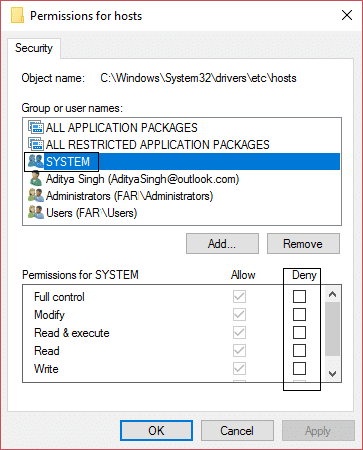
4) حالا OK و سپس دوباره دکمه OK را کلیک کنید.
روش 3: حالت SSL را پاک کنید
1) ابتدا به Control Panel رفته و روی Network and Internet کلیک کنید.
2) اکنون روی Network and Sharing Center کلیک کرده و سپس بر روی Internet Options کلیک کنید .

3) در پنجره Internet Properties، روی Content از نوار منوی بالا کلیک کنید.
4) در نهایت روی دکمه Clear SSL State کلیک کنید و سپس روی Apply و سپس دکمه OK کلیک کنید.
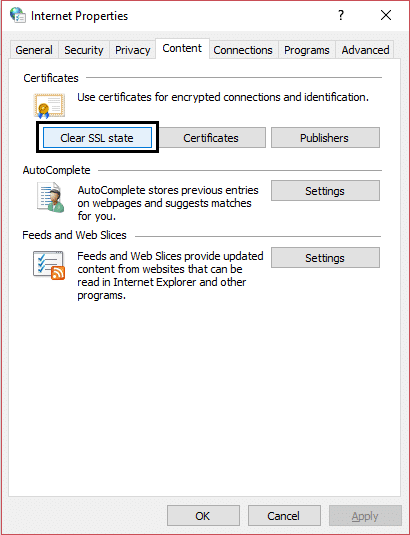
روش 4: پروتکل E آزمایشی QUIC را غیرفعال کنید
1) مرورگر کروم خود را باز کنید و کد زیر را تایپ کنید و از صفحه کلید Enter را بزنید.
Chrome://flags/#enable-quic
2) اکنون پروتکل Experimental QUIC را پیدا کرده و از منوی کشویی گزینه Disable را انتخاب کنید.
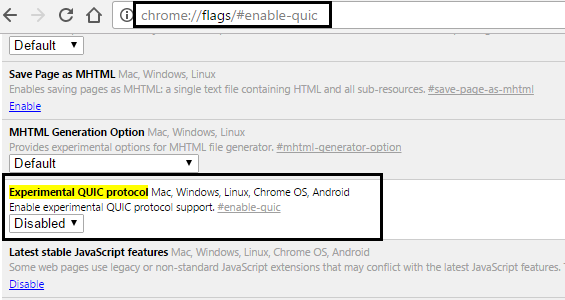
3) و مرورگر گوگل کروم خود را مجددا راه اندازی کنید و صفحه خطا را بررسی کنید.
روش 5: سطح حریم خصوصی را روی متوسط تنظیم کنید
1) به Control Panel سپس Network and Internet بروید.
2) حالا روی Internet Option کلیک کنید و سپس روی Security کلیک کنید و سطح متوسط را تنظیم کنید .

3) دوباره از نوار منوی بالا روی Privacy کلیک کنید و سطح حریم خصوصی را تنظیم کنید .
توصیه شده برای شما:
تمام شد، فکر میکنم بالاخره خطای 107 (net::ERR_SSL_PROTOCOL_ERROR) خطای پروتکل SSL را از طریق هر یک از روشهای ذکر شده در بالا برطرف کرده باشید . اگر هنوز سوالی در مورد این پست دارید در قسمت نظرات بپرسید.